日々の業務でExcelを仕様する会社様が増えている世の中。
「ショートカットキーが使える人は仕事が早い」とまで言われています。
マウスで操作するよりもショートカットキーの方が早く作業が終わることもあり、とても便利です。
今回は、Excelでのショートカットキー「行と列を入れ替えて貼り付け」の作業をショートカットキーで解決しちゃいましょう!
「行と列を入れ替えて貼り付け」とは?

「もらったデータは横並びだけど、自分が作っているシートは縦並びの表なんだよなぁ…」
あなたにもこんな経験はありませんか?
Excelを使って業務をこなしている方であれば、1度くらい経験したことがあると思います。
そんなとき、あなたはどうしますか?
おそらく、「貼り付けのオプション」から「行列の並び替え」を選択して貼り付けると思います。
私は仕事上縦横の表を統一する工程を何度も繰り返す作業があるのですが
せっかくショートカットキーでサクサク操作してたのにこの工程に差し掛かるときに
「いちいち「貼り付けのオプション」を選択しないといけないのはどうにかならないものか」
と思っていました。
どうにかなりました。
実はこの作業工程
ショートカットキーでパパッと解決
してしまうんです!
行列を入れ替えて貼り付けをしたいときのショートカットキー
それでは本題のショートカットキーを紹介します。
貼り付けたいセルを選択している状態で
Alt → E → S → E → Enter
- それぞれのキーは同時押しでも、1つ1つ押すでもOK!
- Ctrl+Vは必要ありません!
これで、「行列を入れ替えて貼り付け」が完了します。
慣れるまでは「マウスで操作した方が早い…」と思うかもしれませんが
慣れてしまうと「こっちのほうが楽!早い!」って思うはず。笑
まとめ

今回は、Excelで「行列を入れ替えて貼り付ける」工程のショートカットキーをご紹介いたしました。
Alt → E → S → E → Enter
同時押しではなく、各押しが楽ですよ~
(同時押しでも作動しますがw)
ぜひ覚えて、使用してみてください(^o^)

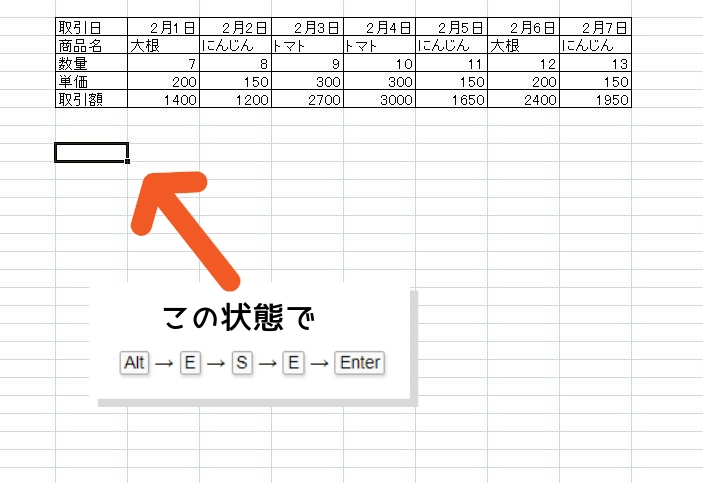
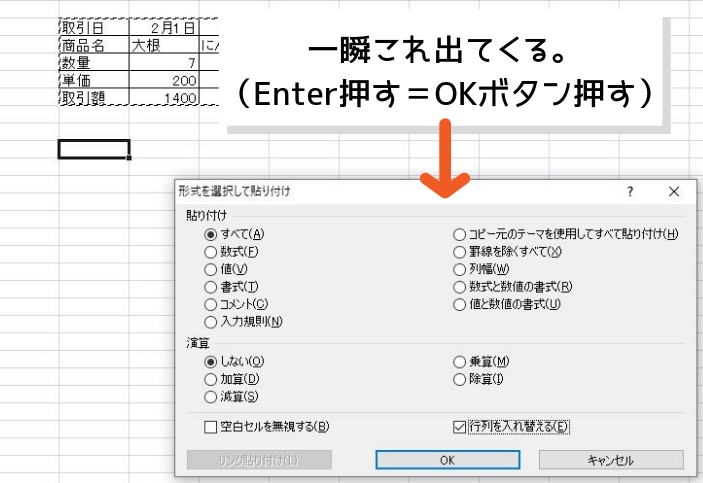
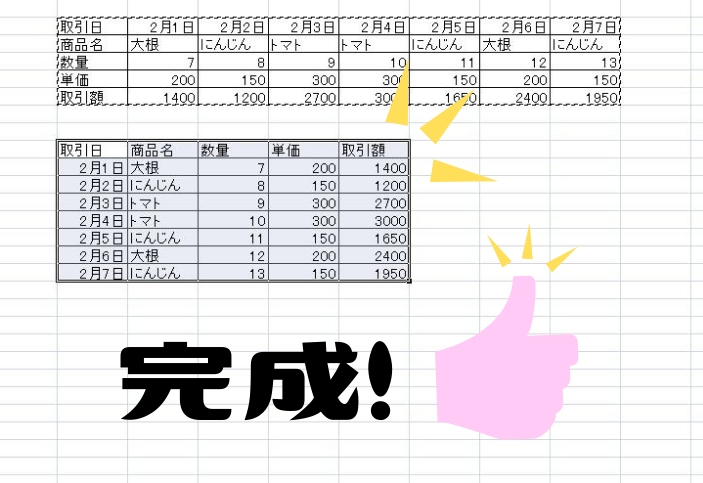


コメント